繁重枯燥的日报,周报,月报,谁能帮忙做?
Excel神器透视表帮你忙。
如何解放双手,提高工作效率,降低能耗,减少雾霾?这些都得靠透视表。哈哈。
本经验以常用生产优率为例,介绍如何用透视表自动更新图表数据,希望能帮助大家减少工作负担。
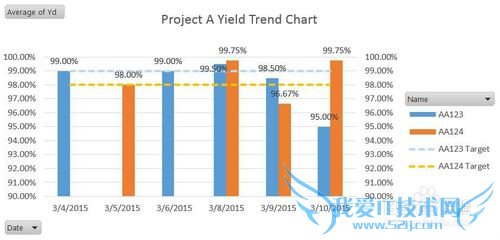
前期准备工作(包括相关工具或所使用的原料等)
Excel2013详细的操作方法或具体步骤
源数据表建立,用于每日添加更新新数据。
此处有两个目标值共四行数据是用于图表的目标值显示比较的,其中日期栏通过max 和min函数计算最早及最晚日期,以便透视图根据添加数据自动更新目标值到最新日期。
每日新数据只需往后逐行添加即可,注意不要有空行。
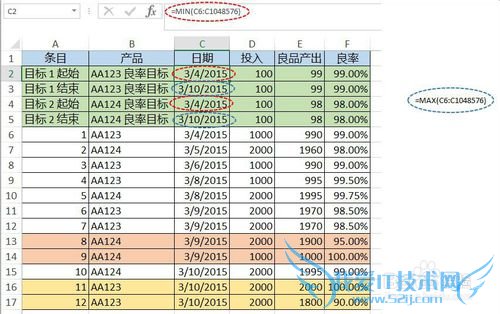
源数据范围定义,用于透视图自动抓取更新数据。
范围定义后,透视图直接调用范围来获取源数据。
范围定义通过offset 及CountA函数来自动获取数据更新后的范围,从而保证透视图能获取到最新数据。
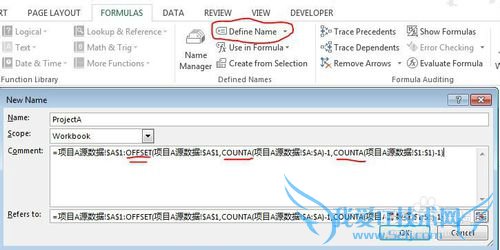
数据透视图创建,用于产生透视图。
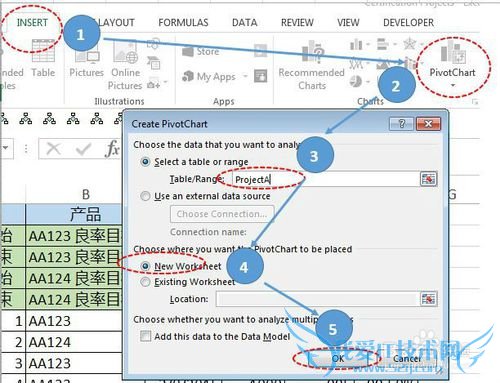
透视图函数yd创建,用于透视表自动加总计算同类相良率。
yd=良品产出/投入。
为什么不用步骤一内良率列值呢?因为如果遇到条目8跟9时,良率需要良品产出加总后除以投入加总才能计算出正确的总良率,所以需要特殊函数定义。yd为函数名,可根据需要取名。
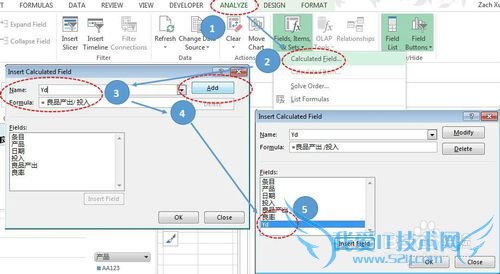
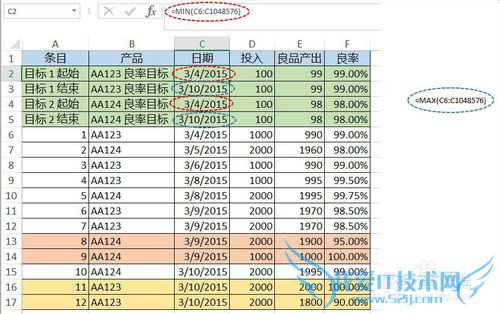
透视图数据选择。
只需把对应数据明拖入相应区块即可。
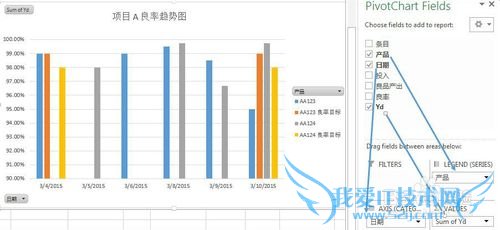
目标值改折线图。
将目标值改成折线图以便与实际良率做比较。注意改动过程用了第二坐标轴。
第二坐标轴上下限应与第一坐标轴一致。
图表根据客户,公司,个人喜好更改色彩,背景即可。
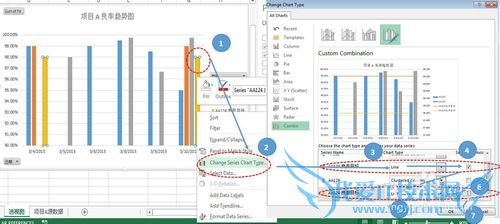
目标值折线图呈点状,为连接如何处理?
Excel默认设置折线成点状,源数据中只有最早跟最晚两个目标数据,所以就看不到目标折线。
只需按此步骤更改即可。
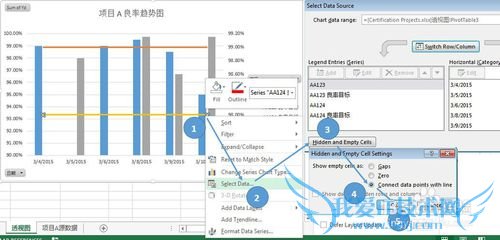
注意事项
数据更新后请点Data-->refresh all 即可更新图表。经验内容仅供参考,如果您需解决具体问题(尤其法律、医学等领域),建议您详细咨询相关领域专业人士。作者声明:本教程系本人依照真实经历原创,未经许可,谢绝转载。- 评论列表(网友评论仅供网友表达个人看法,并不表明本站同意其观点或证实其描述)
-
